企業やお店がLINEを通して顧客に情報やクーポンを届けることができるLINE公式アカウント。このアカウントはLINE公式サイトにて、無料で簡単に作成することができます。
アカウント作成はフォームにテキストを入力していくだけで申請できますが、実際にLINEアカウントを運用した経験がないと、なにを入力すれば悩んでしまう項目もあります。
この記事ではアカウントの作成で必要になる情報や入力すべき内容を、画像付きでわかりやすく解説していきます。
目次
ToggleLINE公式アカウントの作り方
LINE公式アカウントは次のページで作成することができます。まずはこちらのページを開きましょう。
アカウント開設ページを開く
アカウントの開設(無料)|LINE for Business
https://www.linebiz.com/jp/signup/
|LINE-for-Business.jpg)
左の「LINE公式アカウント開設(無料)」をクリックします。
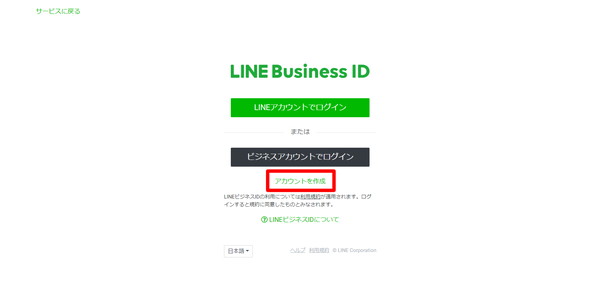
LINE Business IDのページへ飛ぶので「アカウントを作成」をクリックします。
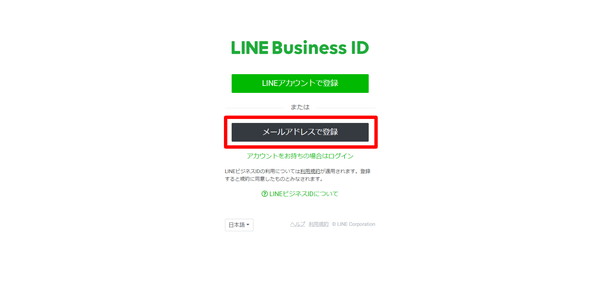
「メールアドレスで登録」をクリックし、メールアドレスを入力するとLINEからメールが届きます。

メールボックスをチェックして、該当メールの「登録画面に進む」をクリックします。

LINEのページに遷移するので、メールアドレスを確認し、名前とパスワードを入力しましょう。「名前」はLINE公式アカウントの名前になりますので、担当者名を入れないように注意してください。
その後、ロボットではありませんにチェックを入れ、登録をクリックします。
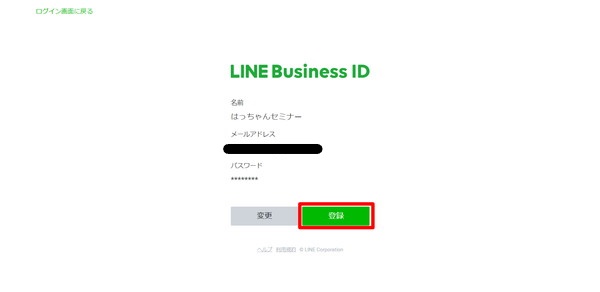
遷移したページで内容を確認し、「登録」をクリックしてください。
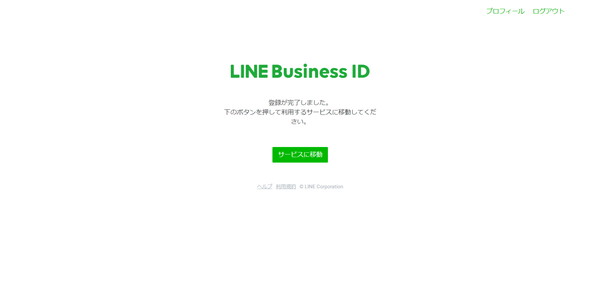
するとこのような画面が表示されますので、「サービスに移動」をクリックしましょう。
必要な情報を入力する
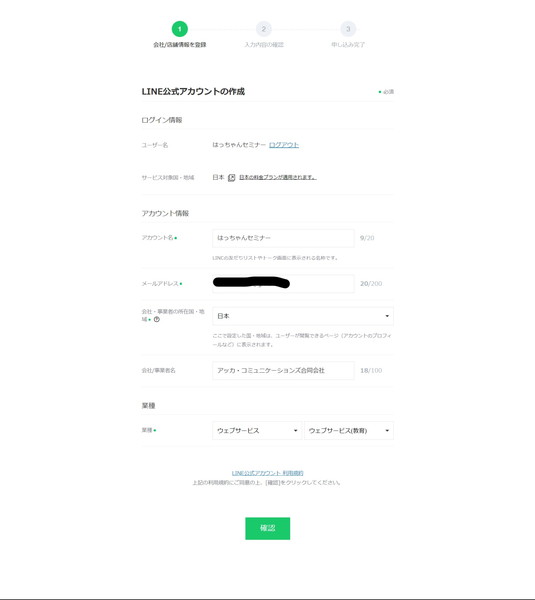
画面に沿って必要な情報を入力しましょう。
- アカウント名
- メールアドレス
- 所在地(国)
- 会社名
- 業種
入力を終えたら「確認」を押します。内容に問題がなければ「完了」を押して、次に進みましょう。
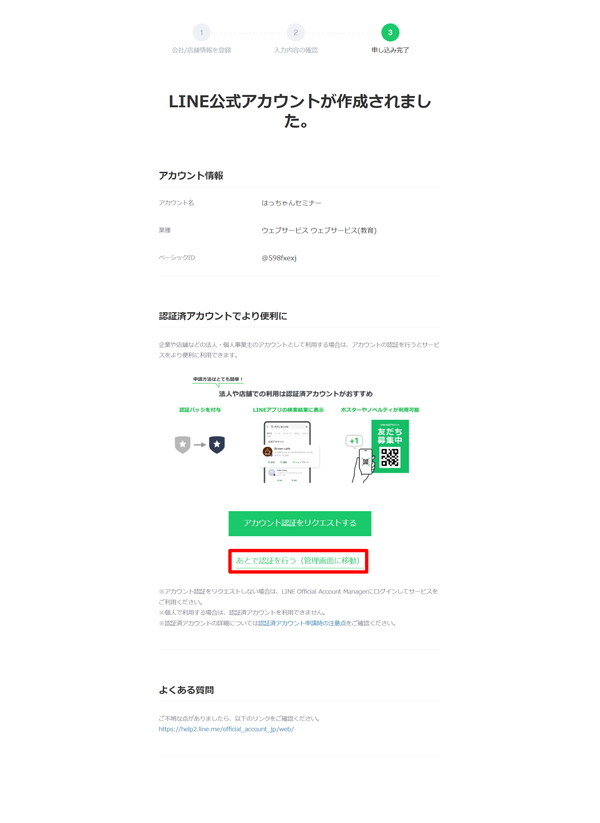
LINE公式アカウントの作成が完了しました!
認証済みアカウントとは?
認証済みアカウントとは「LINE公式の審査を通過したアカウント」のことです。
<認証済みアカウント特有の機能(一例)>
・認証済アカウントのバッジ(青色)の付与
・LINEアプリ内のアカウント(友だち)検索結果に表示される
・販促用ポスターデータが無料でダウンロードできる
・POPなど、友だち集めに有効なツールが発注できる
・支払い方法として、クレジットカードに加えて請求書決済が選択可能になる など
認証済みアカウントの申請は、プロフィールなどの初期設定完了後に行いましょう。そのため、ここでは「あとで認証を行う」をクリックします。
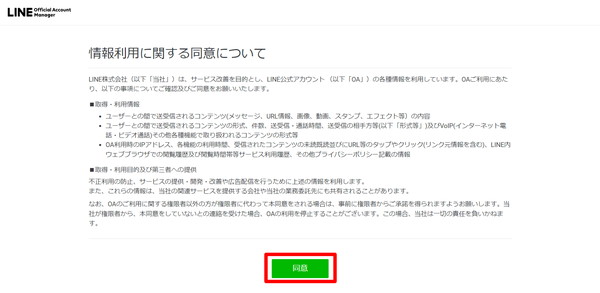
利用にあたっての確認事項を読み、問題がなければ「同意」をクリックします。
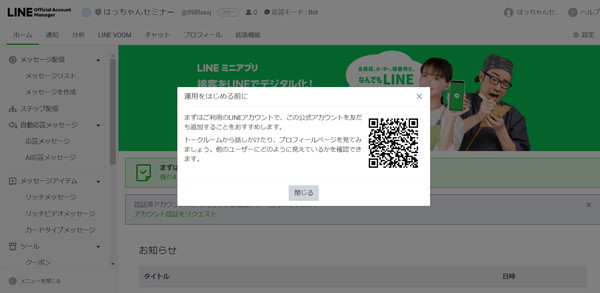
アカウントの管理画面に遷移したら、さっそく初期設定を進めていきましょう。

















-139-scaled-1-160x160.jpg)
